装机高手教你如何从win10装win7系统
有一些win7系统用户为了赶潮流,纷纷将自己的系统升级成为Win10正式版。但是在升级win10成功后,却发现使用起来并不怎么顺畅,win10装win7系统要怎么做呢?让专业人士来教您吧!
最新的win0预览版各方面都很不错,可是系统兼容性以及稳定性还是差了一点,那么如何从win10装win7系统呢?接下来我就演示win10重装win7系统的全部过程,w10重装w7非常简单的,精彩马上开始,不要走开哦!
win10装win7方法/步骤
下载重装系统的虚拟光驱,下载以后根据提示进行安装
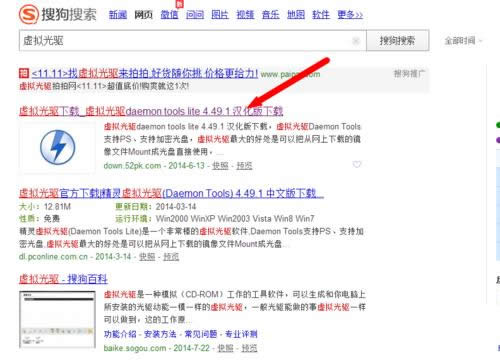
win10装win7图解详情(1)
下载win7旗舰版系统镜像文件(文件后缀为iso),下载对应的镜像文件(根据你的电脑配置选择32位或者64位的)
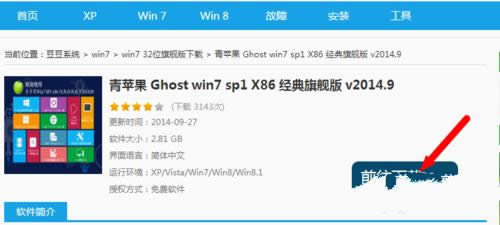
win10装win7图解详情(2)
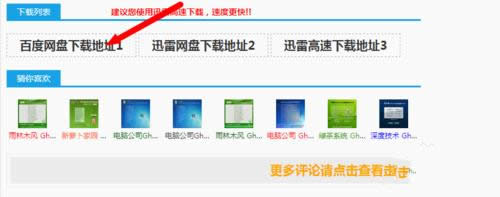
win10装win7图解详情(3)
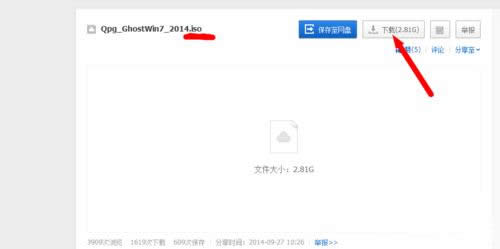
win10装win7图解详情(4)
这些准备工作都做好了,接下来就是开始w10重装w7了,下面直接双击下载好的镜像文件,在出现的对话框里面双击ONEKEY_GHOST安装器
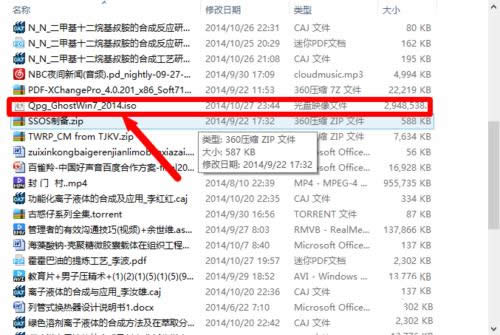
win10装win7图解详情(5)
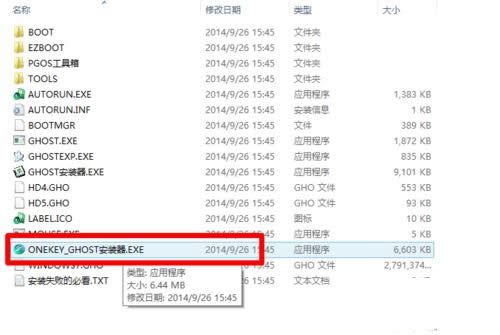
win10装win7图解详情(6)
这个时候选择要安装系统的位置(一般默认是安装到c盘),选择好以后,点击确定,出现对话框选择是
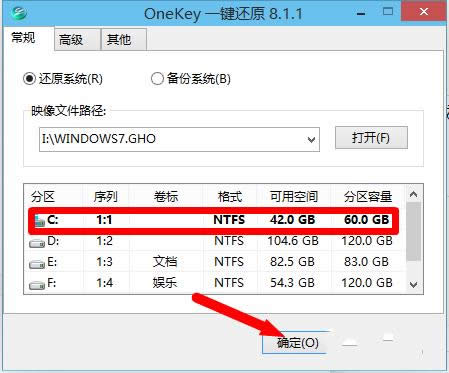
win10装win7图解详情(7)
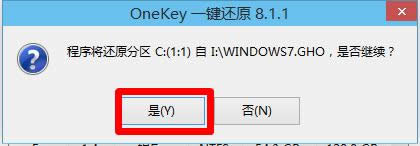
win10装win7图解详情(8)
备份好以后,点击马上重启,重启以后进入安装界面,下面就是电脑自行win10重装win7过程

win10装win7图解详情(9)
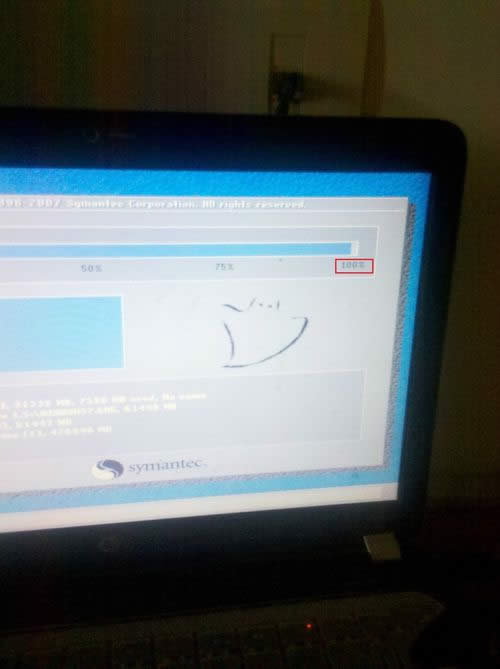
win10装win7图解详情(10)
最后安装完以后自动重启一次,这样一个新系统就安装好了,win10下重装win7系统完成。
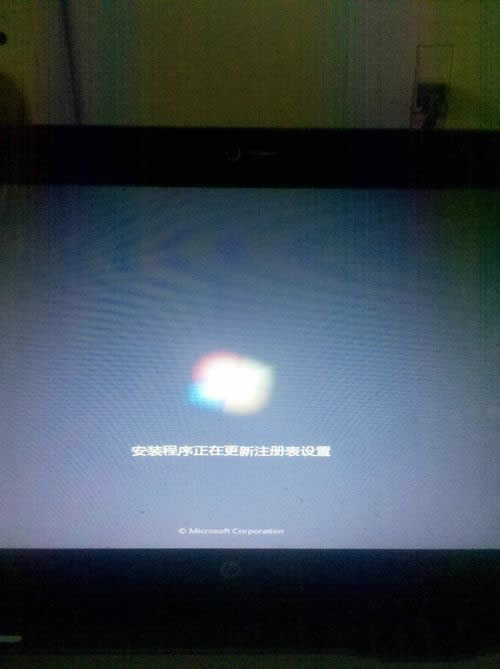
win10装win7图解详情(11)

win10装win7图解详情(12)
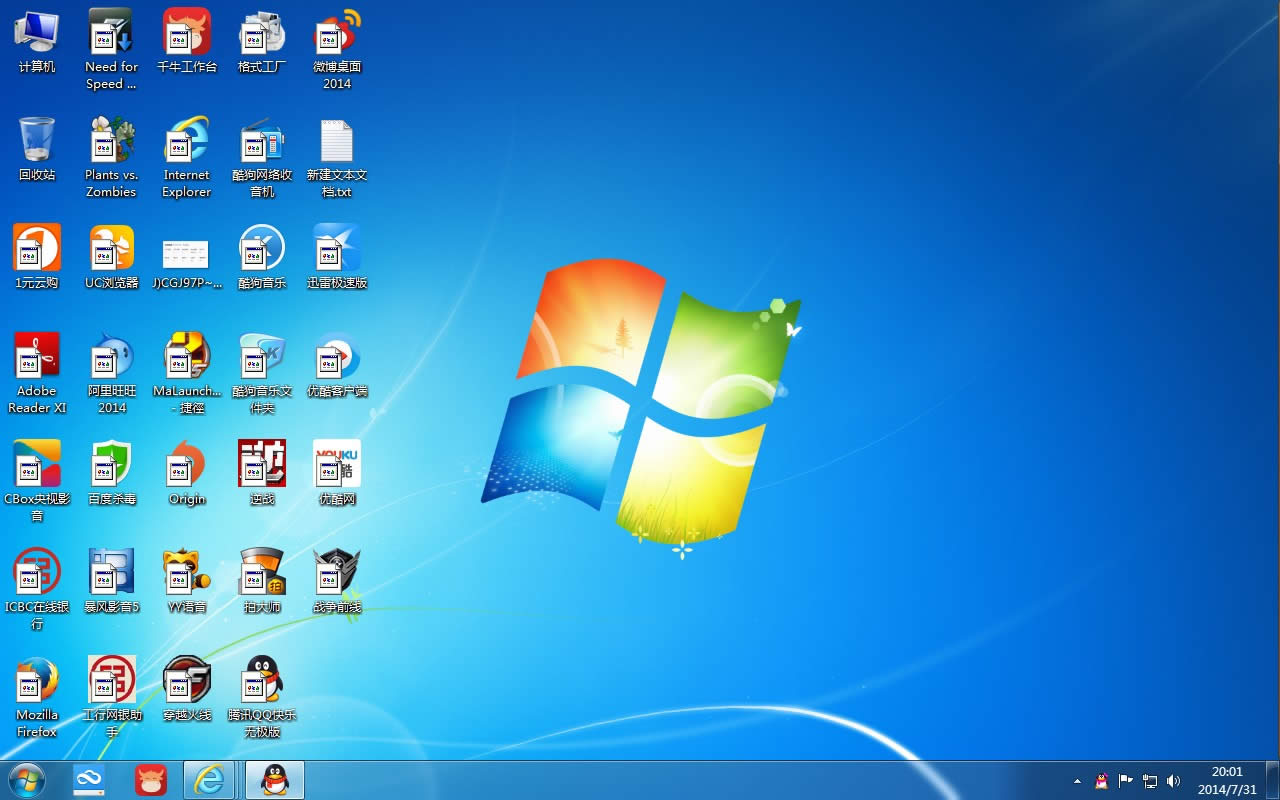
win10装win7图解详情(13)
通过上面几个win10装win7步骤的操作,我们就能的最新Win10正式版操作系统就回到了Win7系统了。不过重装系统之前记得备份重要的数据,重装以后,下载驱动精灵进行驱动的更新就可以了。想要了解更多的精彩资讯的话,请时刻关注我们的官方网站!
推荐系统
电脑公司Ghost Win7 Sp1 装机万能版2022年5月(32位) 提供下载
语言:中文版系统大小:3.13GB系统类型:新萝卜家园 Ghost Win7 x64 SP1 极速版2022年4月(64位) 高速下载
语言:中文版系统大小:3.91GB系统类型:新萝卜家园 GhostWin7 SP1 电脑城极速稳定版2022年4月(32位) ISO镜像高速下载
语言:中文版系统大小:3.13GB系统类型:新萝卜家园 GhostWin7 SP1 电脑城极速稳定版2022年5月(32位) ISO镜像高速下载
语言:中文版系统大小:3.13GB系统类型:电脑公司Ghost Win7 x64 Sp1装机万能版2022年5月(64位) ISO镜像免费下载
语言:中文版系统大小:3.91GB系统类型:笔记本&台式机专用系统 GhostWin7 32位旗舰版2022年5月(32位) ISO镜像免费下载
语言:中文版系统大小:3.13GB系统类型:番茄花园GhostWin7 SP1电脑城极速装机版2022年5月(32位) 最新高速下载
语言:中文版系统大小:3.13GB系统类型:深度技术Ghost Win7 Sp1 电脑城万能装机版2022年5月(32位) ISO高速下载
语言:中文版系统大小:3.13GB系统类型:
相关文章
- WinXP系统怎样看显存?看显存的办法
- WinXP系统如何设置一台电脑2个显示器?
- WinXP系统Svchost.exe应用程序出错怎样办?
- WinXP提示系统管理员设置了系统策略防范进行此安装的办法
- WinXP系统QQ图标不见了怎样办?
- WinXP系统电脑图标变大了怎样处理?
- WinXP系统收藏夹备份的办法
- WinXP系统虚拟内存最小值太低怎样办?
- WinXP系统打开页面出现乱码的处理办法
- WinXP页面提示Sysfader iexplore.exe应用程序出错的处理办法
- 如何处理WinXP光驱自动弹出的问题?
- 为啥Word只能用安全模式打开?Word不用安全模式打开的办法
- WinXP组策略提示“MMC无法创建管理单元”怎样办?
- WinXP访问工作组计算机密码的办法
热门系统
热门文章
常用系统
- 1雨林木风系统 Ghost XP SP3 装机版 YN2020年8月 ISO镜像高速下载
- 2新雨林木风 Windows10 x86 企业装机版2018年10月(32位) ISO镜像免费下载
- 3新萝卜家园电脑城专用系统 Windows10 x86 企业版 版本1507 2022年4月(32位) ISO镜像高速下载
- 4深度技术Ghost Win8.1 x32位 特别纯净版2019年8月(免激活) ISO镜像高速下载
- 5深度技术 Ghost Win7 x64 Sp1 电脑城纯净版2022年6月(64位) ISO镜像高速下载
- 6番茄花园Ghost Win8.1 x64 办公纯净版2020年9月(激活版) ISO镜像高速下载
- 7雨林木风Ghost Win7 x64 SP1 极速装机版2022年2月(64位) 高速下载
- 8新萝卜家园电脑城专用系统 Windows10 x86 企业版2021年1月(32位) ISO镜像高速下载
- 9电脑公司 GhostXpSp3 电脑城装机版 2019年10月 ISO镜像高速下载



















